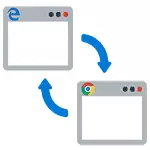
Argibide honetan arakatzaile lehenetsia Windows 10-en nola instalatu zehazten da bi modutan (bigarrena egokia da arakatzaile nagusiaren parametroetan ezarritakoa ez dela funtzionatzen), baita gaiari buruzko informazio osagarria ere erabilgarria izan. Artikuluaren amaieran arakatzaile estandarra aldatzeko bideo instrukzioa ere badu. Programa lehenetsiak instalatzeari buruzko informazio gehiago - Windows 10-en programa lehenetsiak, Android-en arakatzaile lehenetsia.
- Nola instalatu arakatzaile lehenetsia Windows 10 parametroetan
- Nola egin arakatzaile eramangarri bat lehenespenez
- Bideo instrukzioa
- Bigarren metodoa lehenetsitako arakatzailea egiteko (Windows 10 bertsio zaharrak)
- Informazio Gehigarria
Nola instalatu arakatzaile lehenetsia Windows 10-en parametroen bidez
Lehenago arakatzaile lehenetsi bat esleitzeko, Google Chrome edo Opera esaterako, besterik gabe, bere ezarpenetara joan eta dagokion botoia sakatu dezakezu, orain ez du funtzionatzen.
Windows 10eko estandarra, softwarearen esleipen metodo lehenetsia, arakatzailea barne, dagokion ezarpenen elementua da, "Hasi" - "parametroak" bidez edo teklatuko + i + i teklak sakatuz.
Ezarpenetan, jarraitu urrats erraz hauek.
- Joan aplikazioaren elementua - Aplikazio lehenetsiak.
- "Web arakatzailea" atalean, egin klik uneko arakatzaile lehenetsiaren izenean eta hautatu zerrendatik erabili nahi duzuna.
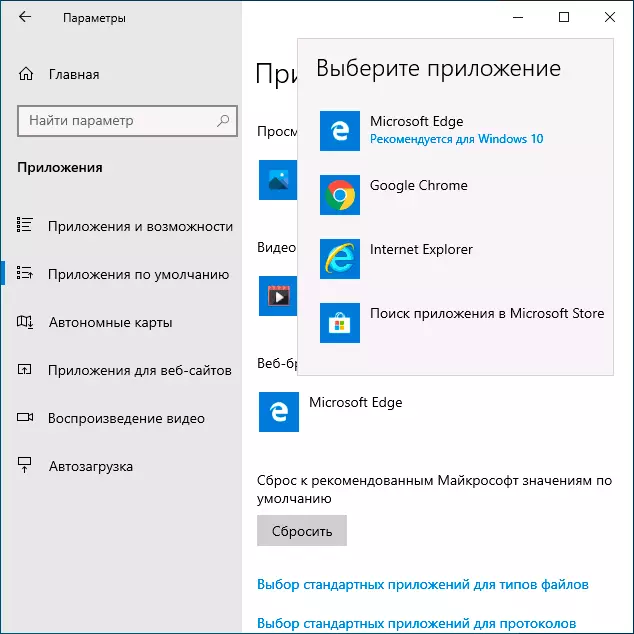
Ekintza horien ondoren, ia esteka guztiek, web dokumentu eta guneek Windows 10-erako arakatzaile lehenetsia irekiko dute. Hala ere, aukera bat ez da funtzionatuko, baita fitxategi eta esteken mota batzuek Microsoft Edge edo Internet Explorer-en irekitzen jarraituko duten aukera ere. Kasu honetan, aplikazioen zerrenda lehenetsiaren azpitik, egin klik "Ezarri balio lehenetsiak eranskinean", hautatu nahi duzun arakatzailea eta egin klik kudeaketa.
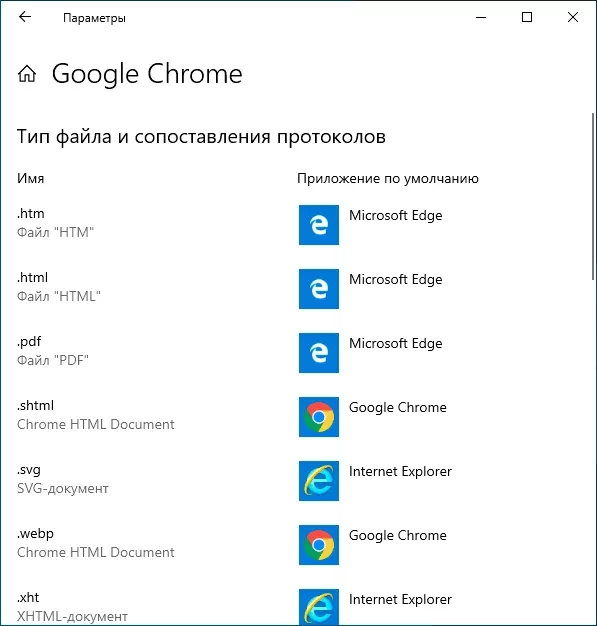
Ireki den leihoan, hautatu zein fitxategi eta protokolo ireki behar dituzun zure arakatzaile lehenetsia.
Nola erabilitako arakatzaile eramangarria (eramangarria) nola egin
Google Chrome, Firefox edo Opera - Erabiltzaile askok eramangarri-nabigatzailea (ez instalazioa zure ordenagailuan eskatzen), maizago erabiltzen. Nabigatzaile hauek ez dira Windows 10-en ezarpen lehenetsiak eskuragarri dauden zerrendan agertzen, baina horientzako irtenbide bat dago.
Oro har, behar diren urratsak inplikatzeko Erregistroan editatzen du, hala ere, badira azkartzeko prozesuaren modutan:
- Mozilla Firefox nabigatzailea For eramangarria da erabilgarritasun-txiki «RegisterFirefoxPortable», eta horrek beharrezko aldaketak sortzen eta gehitzen Firefox bertsio eramangarri bat zerrendan hautatu lehenetsia arakatzaileak eskuragarri. Programa garatzailearen webgunean dago eskuragarri (erabilgarritasuna ez da berria, baina berrikuspenetan funtzionatzen jarraitzen du).
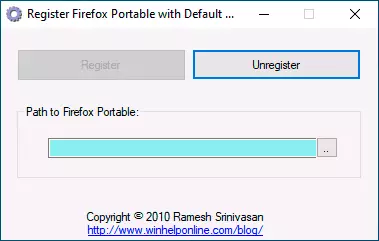
- Chrome Portable Browser egon lehenetsia erabilgarri zerrendan gehitu daiteke soil bat gidoia .vbs erabiliz, egileak berak (gidoia, karpeta batean jarri .exe fitxategia arakatzailearekin, kontsulta leihoan exekutatu sortzea, sartu Erregistroan eta Ados sakatu ), kodea .exe fitxategi izena aldatzeko nabigatzaileak kodean izan dezake. gidoia kodea eskuragarri orri honetan.
- Opera nabigatzaileak, honako .reg fitxategia (nola reg fitxategi bat sortu ra) zerrendari gehitu lehenetsia nabigatzailea erabili ahal izango duzu. Arreta: nabigatzaileak bidea (C: \ Opera \ launcher.exe, kodea hainbat aldiz aurkitu) ordezkatu behar dituen svoy.Windows Erregistro Editor 5.00 bertsioaren [HKEY_LOCAL_MACHINE \ SOFTWARE \ Klaseak \ OperaHTML] @ = "Opera HTML" [HKEY_LOCAL_MACHINE \ SOFTWARE \ Klaseak \ OperaHTML \ DefaultIcon] @ = "" C: \ Opera \ launcher.exe ", 0" [HKEY_LOCAL_MACHINE \ SOFTWARE \ Klaseak \ OperaHTML \ oskol] [HKEY_LOCAL_MACHINE \ SOFTWARE \ Klaseak \ OperaHTML \ shell \ open] [HKEY_LOCAL_MACHINE \ SOFTWARE \ Klaseak \ OperaHTML \ shell \ open \ komando] @ = "" C: \ Opera \ launcher.exe "-url"% 1 "" [HKEY_LOCAL_MACHINE \ SOFTWARE \ Klaseak \ OperaURL] @ = "Opera URL" "URL protokoloa "=" "[HKEY_LOCAL_MACHINE \ SOFTWARE \ Klaseak \ OperaURL \ DefaultIcon] @ =" "C: \ Opera \ launcher.exe", 0 "[HKEY_LOCAL_MACHINE \ SOFTWARE \ Klaseak \ OperaURL \ shell] [HKEY_LOCAL_MACHINE \ SOFTWARE \ Klaseak \ OperaURL \ shell \ open] [HKEY_LOCAL_MACHINE \ SOFTWARE \ Klaseak \ OperaURL \ shell \ open \ komando] @ = "" C: \ Opera \ launcher.exe "-url"% 1 "" [HKEY_LOCAL_MACHINE \ SOFTWARE \ Bezeroak \ StartMenuInternet \ OperaPortable ] "LocalizedString" = "Opera Portable Edition" @ = "Opera eramangarria" [HKEY_LOCAL_MACHINE \ SOFTWARE \ Bezeroak \ StartMenuInternet \ OperaPortable \ Capabilities] "ApplicationName" = "Opera Portable Edition" "ApplicationDescription" = "Opera Portable Browser" "ApplicationIcon" = "" C: \ Opera \ launcher. exe ", 0" "Ezkutuko" = DWORD: 00000000 [HKEY_LOCAL_MACHINE \ SOFTWARE \ Bezeroak \ StartMenuInternet \ OperaPortable \ Capabilities \ FileAssociations] ".htm" = "OperaHTML" ".html" = "OperaHTML" ".shtml" = "OperaHTML "" .xht "=" OperaHTML "" .xhtml "=" OperaHTML "[HKEY_LOCAL_MACHINE \ SOFTWARE \ Bezeroak \ StartMenuInternet \ OperaPortable \ Capabilities \ StartMenu]" StartMenuInternet "=" OperaPortable "[HKEY_LOCAL_MACHINE \ SOFTWARE \ Bezeroak \ StartMenuInternet \ OperaPortable \ Capabilities \ URLAssociations] "http" = "OperaURL" "https" = "OperaURL" "ftp" = "OperaURL" [HKEY_LOCAL_MACHINE \ SOFTWARE \ Bezeroak \ StartMenuInternet \ OperaPortable \ DefaultIcon] @ = "" C: \ Opera \ launcher.exe "0" [HKEY_LOCAL_MACHINE \ SOFTWARE \ Bezeroak \ StartMenuInternet \ OperaPortable \ oskol] [HKEY_LOCAL_MACHINE \ SOFTWARE \ Bezeroak \ StartMenuInternet \ OperaPort gai \ shell \ open] [HKEY_LOCAL_MACHINE \ SOFTWARE \ Bezeroak \ StartMenuInternet \ OperaPortable \ shell \ open \ komando] @ = "" C: \ Opera \ launcher.exe "" [HKEY_LOCAL_MACHINE \ SOFTWARE \ Bezeroak \ StartMenuInternet \ OperaPortable \ shell \ propietate] [HKEY_LOCAL_MACHINE \ SOFTWARE \ Bezeroak \ StartMenuInternet \ OperaPortable \ shell \ propietate \ komando] @ = "" C: \ Opera \ launcher.exe "-preferences" [HKEY_LOCAL_MACHINE \ SOFTWARE \ RegisteredApplications] "Opera eramangarria" = "Software \ Bezeroak \ StartMenuInternet \ OperaPortable \ Capabilities "
Bideo instrukzioa
Arakatzaile lehenetsia ezartzeko bigarren modua
Arreta: Metodo honek Windows 10. bertsio zaharretarako bakarrik funtzionatzen du. Beste arakatzaile lehenetsia egiteko (ohiko metodoa arrazoiren batengatik funtzionatzen ez duenean laguntzen du) - Erabili Windows 10 kontrol paneleko elementu egokia. Horretarako jarraitu :
- Joan kontrol panelera (adibidez, egin klik eskuineko botoiaren gainean hasierako botoian), "Ikusi" eremuan, instalatu "ikonoak", eta, ondoren, ireki programa lehenetsia.
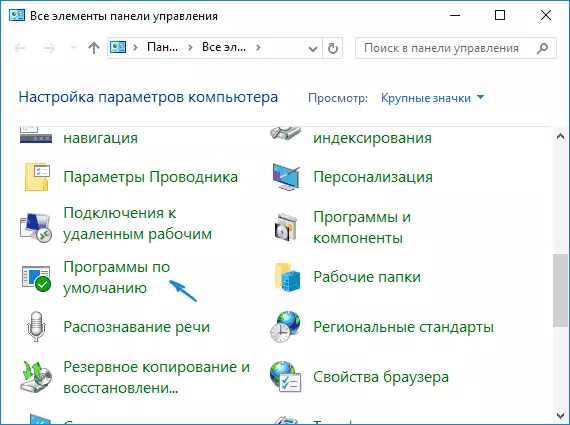
- Hurrengo leihoan, hautatu "Software lehenetsitako zehaztapenak". Eguneratu: Azken bertsioetako Windows 10-en, elementu honetan klik egiten duzunean, parametroen dagokion atala irekitzen da. Interfaze zahar bat ireki nahi baduzu, sakatu Win + R teklak eta sartu Kontrol / Izena Microsoft.DefaultPrograms / Page PageDefaultProgram komandoa
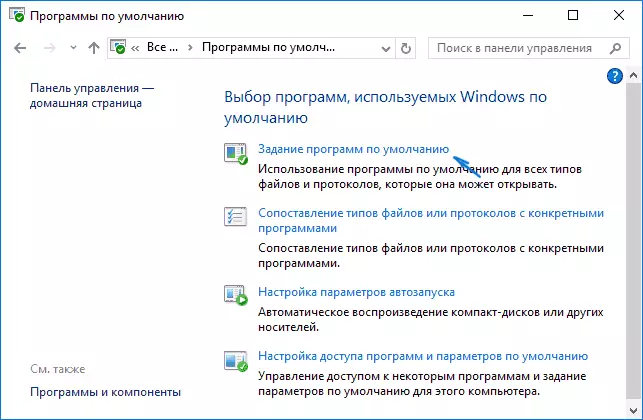
- Bilatu arakatzailea Windows 10 estandarra egin nahi duzun zerrendan eta egin klik "Erabili programa lehenetsi hau".
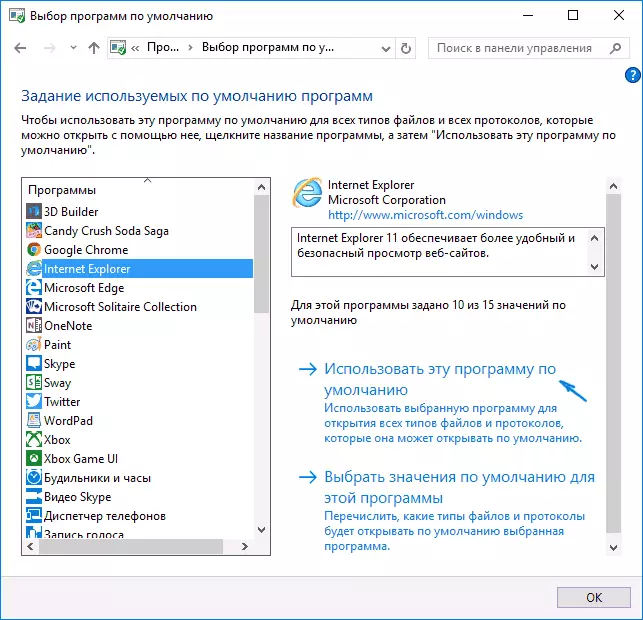
- Egin klik Ados.
Prest, orain aukeratutako arakatzaileak nahi dituen dokumentu mota guztiak irekiko ditu.
Eguneratzea: arakatzaile lehenetsia instalatu ondoren, esteka batzuk (adibidez, Word dokumentuetan) irekitzen jarraituz gero, saiatu irekitzen Internet Explorer edo Ertzean, aplikazio lehenetsietan (Sistemaren atalean, non arakatzaile lehenetsia aldatu dugu) Jarraian, sakatu protokoloen aplikazio estandarrak aukeratzeko eta ordezkatu aplikazio horiek arakatzaile zaharrak aztarnak dauden protokolo horietarako.
Informazio Gehigarria
Zenbait kasutan, agian ez da beharrezkoa arakatzaile lehenetsia Windows 10-en aldatzea, baizik eta fitxategi mota indibidualak soilik arakatzaile bereizia erabiliz. Adibidez, baliteke XML eta PDF fitxategiak ireki behar izatea Chrome-n, baina aldi berean jarraitu ertza, opera edo Mozilla Firefox erabiltzen.
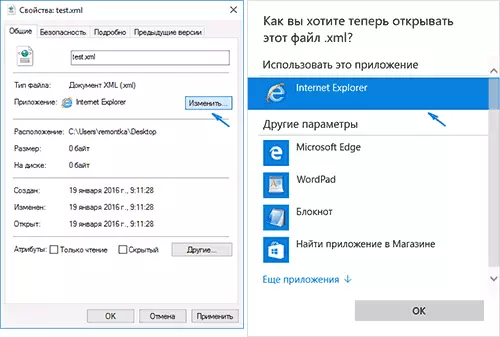
Azkar egin dezakezu modu honetan: egin klik eskuineko botoiarekin fitxategi honetan, hautatu "Propietateak". "Eranskineko" elementuaren aurrean, egin klik Editatu botoian eta ezarri arakatzailea (edo beste programa bat) fitxategi mota hau ireki nahi duzula.
